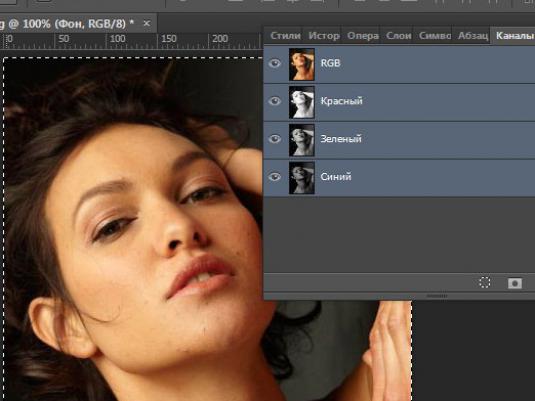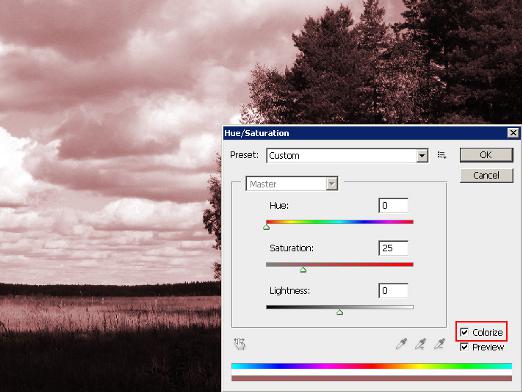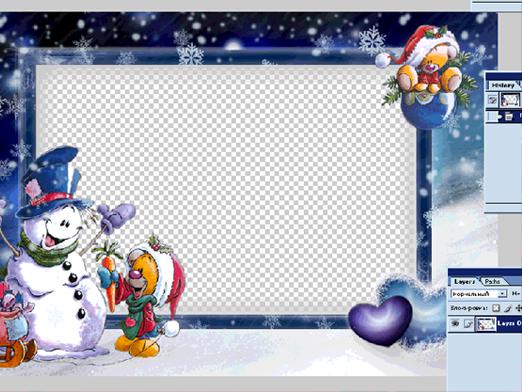Photoshopで写真を拡大するには?

多くのデザイナーが処理に使用します。Adobe Photoshop。このプログラムのおかげで、画像を拡大縮小することができます。この場合、大きな画像を縮小すると、その画質は変わりません。しかし、写真の画質が上がった場合には、歪みが生じます。 Photoshopで写真のサイズを増やし、画質を落とさないためには、いくつかのニュアンスを知っているだけでなく、プログラムAdobe Photoshopのツールを理解する必要があります。
イメージを増やす方法
多くの場合、ユーザーは増加する必要があります画像のサイズを変更し、画像をズームするだけです。ほとんどの場合、これは画像の小さな部分や特定の領域を扱いやすくするために行われます。このようなアクションの場合、ツール「ズーム」(ズームツール)が理想的に近づきます。ホットキーでこのツールを使用することもできます。それぞれCtrl +、Ctrl +、 - を押して拡大または縮小します。また、Altキーを押して "Magnifier"ツールを呼び出すと、マウスでズームが実行されます。
しかし、ユーザーがわからない場合があります。「Photoshop」で写真をどのように拡大するか、つまり写真のサイズを直接拡大します。このためには、「編集」メニューにあるフリートランスフォームツールを使用することをお勧めします。ホットキーも提供します。このツールを呼び出すには、キーボードショートカットのCtrlとTを押す必要があります。その後、画像の周りに特別なノットがあり、引っ張ると自由に画像をさまざまな方向に変換できます。この場合、Shiftキーを押し続けると、画像は比例して変換されます。
別の方法
増やすにはいくつかの方法がありますPhotoshopのPhotoshopでは、画像の高さと幅を変更できます。この目的のために、メニュー "画像"(画像)に特別なツール "画像サイズ"(画像サイズ)があります。高さと幅の特別なフィールドでは、ピクセルの配列のセクションにある独自の値を設定できます。ここでは、比率を制限するを選択すると、画像のサイズを比例して大きくすることができます。
画像が拡大されると例えば、10%のように、画像の漸進的な増加よりも、ファイルの1段階の歪みに対する100%の方が、より感知できる。このことから、いくつかのステップのわずかな増加は、1つの大きな増加よりも適切であると結論付けることができる。ピクセルをパーセンテージに変更するには、[ドキュメントサイズ]セクションで値をパーセントに切り替える必要があります。
画質の向上
画像が変化すると、デジタル雑音、一部の領域のぼけ、および他の不快な結果の形であらゆる種類の歪みが存在する。これを避けるには、写真のサイズを変更した後に画像の鮮明度を上げることをお勧めします。その後、「カラーコントラスト」フィルタを使用して複製レイヤを作成し、レイヤオーバーレイ方法として「オーバーレイ」を使用することができます。レイヤーの透明度を忘れないでください。この機能を試してみると、高品質の画像を得ることができます。